カメラPropertyManager(Camera PropertyManager)
カメラ(Camera)PropertyManagerは、選択したカメラに対する以下のプロパティ制御を行います。
 PropertyManagerが開いているときには、カメラ、ターゲット、および視野のドラッグをグラフィックス領域内で行うことも可能です。
PropertyManagerが開いているときには、カメラ、ターゲット、および視野のドラッグをグラフィックス領域内で行うことも可能です。
カメラ タイプ(Camera Type)
1つを選択します:
数値コントロールの表示(Show numeric controls): カメラとターゲット位置に対する数値フィールドを表示します。 選択を解除している場合の位置選択は、グラフィックス領域のクリックにより行います。
トライアドをカメラで整列(Align triad with camera) フローティング を選択すると有効になります。). カメラの方向にドライアドを整列します。 選択が解除されている場合、トライアドは全体座標系に整列します。
カメラ位置固定(編集時を除く). カメラビューを編集する間を除いて、カメラビューで(回転(Rotate) 移動(Pan)等を)ビュー(View) コマンドを使用不能にします。
ターゲット ポイント(Target Point)
(ターゲットに(Aimed at target) が選択されているとき有効です)
 ターゲットポイントを選択したとき、ドラッグするために、Ctrlを押して、そしてドラッグします。 選択アイテムでターゲット指定 がクリアされ、選択は使用不能になります。しかし、参照は保持されます。 もし、選択アイテムでターゲット指定を再び選択するなら、ターゲットポイントは選択するために戻ります。
ターゲットポイントを選択したとき、ドラッグするために、Ctrlを押して、そしてドラッグします。 選択アイテムでターゲット指定 がクリアされ、選択は使用不能になります。しかし、参照は保持されます。 もし、選択アイテムでターゲット指定を再び選択するなら、ターゲットポイントは選択するために戻ります。
選択エッジ/直線/カーブに沿った距離の割合(Percent distance along edge/line/curve) : ターゲット ポイントに対してエッジ、直線、あるいはカーブを選択した場合は、値の入力、スライダーの移動、あるいはグラフィックス領域におけるターゲット ポイントのドラッグにより、エンティティに沿ったターゲット ポイントの距離を指定します。
: ターゲット ポイントに対してエッジ、直線、あるいはカーブを選択した場合は、値の入力、スライダーの移動、あるいはグラフィックス領域におけるターゲット ポイントのドラッグにより、エンティティに沿ったターゲット ポイントの距離を指定します。
X 座標系をターゲット(Target X) 。
。
Y 座標系をターゲット(Target Y) 。
。
Z 座標系をターゲット(Target Z) 。
。
カメラの位置(Camera Position)
 選択したとき、カメラ位置ドラッグするために、Ctrlを押して、そしてドラッグします。 位置指定(Position by selection) がクリアされ、選択は使用不能になります。しかし、参照は保持されます。 もし、位置指定を再び選択するなら、カメラ位置は選択するために戻ります。
選択したとき、カメラ位置ドラッグするために、Ctrlを押して、そしてドラッグします。 位置指定(Position by selection) がクリアされ、選択は使用不能になります。しかし、参照は保持されます。 もし、位置指定を再び選択するなら、カメラ位置は選択するために戻ります。
選択エッジ/直線/カーブに沿った距離の割合(Percent distance along edge/line/curve) : カメラ位置に対してエッジ、直線、あるいはカーブを選択した場合は、値の入力、スライダーの移動、あるいはグラフィックス領域におけるカメラ ポイントのドラッグにより、エンティティに沿ったカメラ ポイントの距離を指定します。
: カメラ位置に対してエッジ、直線、あるいはカーブを選択した場合は、値の入力、スライダーの移動、あるいはグラフィックス領域におけるカメラ ポイントのドラッグにより、エンティティに沿ったカメラ ポイントの距離を指定します。
ターゲットからの距離(Distance from target) 。
。
ターゲットの経度(Longitude about target) 。
。
ターゲットの緯度(Latitude about target) 。
。
カメラX(Camera X) 。
。
カメラY(Camera Y) 。
。
カメラZ(Camera Z) 。
。
カメラの回転方向(Camera Rotation)
カメラの方向を定義します。
フローティング(Floating) がカメラタイプ(Camera Type)で選択されるなら:
ヨー(左右)  値入力またはスライダー移動により、左右のカメラ アングルを指定します。
値入力またはスライダー移動により、左右のカメラ アングルを指定します。
ピッチ(上下)  値入力またはスライダー移動により、上下のカメラ アングルを指定します。
値入力またはスライダー移動により、上下のカメラ アングルを指定します。
ロール(ねじれ)  (Roll (twist)) (選択アイテムでロール指定がクリアされたとき有効です) 値入力またはスライダー移動により、カメラのロール アングルを指定します。
(Roll (twist)) (選択アイテムでロール指定がクリアされたとき有効です) 値入力またはスライダー移動により、カメラのロール アングルを指定します。
ターゲットに(Aimed at target) がカメラタイプ(Camera Type)で選択されるなら:
選択アイテムでロール指定(Set roll by selection): (ターゲットに(Aimed at target) が選択されているとき有効です) 直線、エッジ、面、あるいは平面の選択により、カメラの配置方向を定義します。 直線またはエッジを選択した場合、それにより配置方向が定義されます。 面または平面を選択した場合には、平面に垂直な直線が上方向を定義します。
反対方向(Flip direction) (選択アイテムでロール指定がクリアされたとき有効です) カメラを 180°反対へ向けます。
視野(Field of View)
視野はレンズのサイズを指定します。
パース表示(Perspective): パース表示(通常の視認ビュー)をカメラ ビューに追加します。
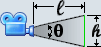
標準レンズのプリセット(Standard lens presets): レンズの一覧(35 mm 広角度、50 mm スタンダード、135 mm 望遠レンズ等)から選択します。 ユーザー定義(Custom)を選択した場合には、表示角度に角度を指定します。
表示角度(View angle) : 角度を入力するか、スライダーの移動を行います。 矩形の高さは、表示角度の変化により調整されます。
: 角度を入力するか、スライダーの移動を行います。 矩形の高さは、表示角度の変化により調整されます。
表示矩形の高さ(Height of view rectangle) : 表示矩形の高さを指定します。 表示角度は、高さの変化により調整されます。
: 表示矩形の高さを指定します。 表示角度は、高さの変化により調整されます。
表示矩形までの距離(Distance to view rectangle) : 表示矩形までの距離を指定します。 表示角度は、距離の変化により調整されます。
: 表示矩形までの距離を指定します。 表示角度は、距離の変化により調整されます。
アスペクト比(幅 : 高さ): 値を入力するか選択し、比率を設定します。 次のフォーマットは等しくなります:1.33, 4 : 3,4 / 3, 4 x 3。 カメラから見えるモデルの形状と領域が表示されます(右のビューポート)。
アスペクト比のドラッグ(Drag Aspect Ratio): これを選択すると、グラフィックス領域で視野を表す矩形をドラッグしてアスペクト比率を変更できます。 選択解除すると、ドラッグした場合にスケールのみが変更されます。
被写界深度(Depth of Field)
被写界深度(Depth of Field) は、PhotoWorks のアドイン組み込みが行われている場合のみ使用可能です。
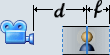
|
被写界深度(Depth of Field): 被写界深度は、オブジェクトの焦点範囲を指定します。 グラフィックス領域内では、焦点面を示す平面が表示され、その各側面に焦点消失を近似する平面が表示されます。 フォーカス平面を横切っているモデルの部分がフォーカスされます。
選択アイテムで焦点指定(Focus by selection): グラフィックス領域内をクリックし、焦点面までの距離を選択します。 これにより焦点面から焦点消失面までの距離調整が行えます。
焦点面までの距離(Distance to plane of exact focus) : 選択アイテムで焦点指定の選択が解除されている場合に、焦点面までの距離を指定します。 : 選択アイテムで焦点指定の選択が解除されている場合に、焦点面までの距離を指定します。
焦点面から焦点の消失までの近似距離(Approximate distance from focus plane to loss of focus) : 焦点面から、(焦点面の各側面にある)焦点消失を近似する平面までの距離を設定します。 遠い距離のオブジェクト表示は、オブジェクトがカメラに近い時よりも少ないピクセルで表示されるため、焦点消失平面は焦点面から等距離ではありません。 焦点消失距離の設定は精密なものではありませんが、距離の指定により結果の繰り返しが可能になります。 : 焦点面から、(焦点面の各側面にある)焦点消失を近似する平面までの距離を設定します。 遠い距離のオブジェクト表示は、オブジェクトがカメラに近い時よりも少ないピクセルで表示されるため、焦点消失平面は焦点面から等距離ではありません。 焦点消失距離の設定は精密なものではありませんが、距離の指定により結果の繰り返しが可能になります。 |
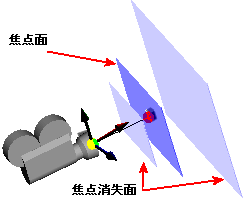
|